Google Chrome pamięta hasła, które ostatnio wyszukiwałeś. Funkcja ta jest dostępna od dłuższego czasu. Pasek adresu, znany jako omnibar, pozwala przeglądać Twoje ostatnie zapytania, często odwiedzane strony oraz zakładki. Ostatnio Chrome zaczął preferować wyniki wyszukiwania nad adresami URL. Oznacza to, że jeśli niedawno szukałeś „zdjęcia yeti” i później wpisałeś „Y” w pasku adresu, zamiast oczekiwanego YouTube, jako pierwszy wynik pojawią się „zdjęcia Yeti”. YouTube prawdopodobnie znajdzie się w dalszej części listy sugestii. To jest problem. W tym artykule pokażemy, jak zmusić Chrome do preferowania adresów URL przed wynikami wyszukiwania.
Jak ustawić Chrome, aby priorytetowo traktował adresy URL
Aby to zrobić, otwórz przeglądarkę Chrome i w pasku adresu wpisz następujący adres:
chrome://flags
Naciśnij Enter, aby przejść do sekcji z flagami. Wyszukaj flagę zatytułowaną „Propozycje dokumentów na Dysku Google w omniboksie”. Obok niej znajdziesz rozwijane menu, z którego należy wybrać opcję „Wyłączone”. Następnie uruchom ponownie Chrome, a przeglądarka powinna zacząć priorytetowo traktować adresy URL przed wynikami wyszukiwania.
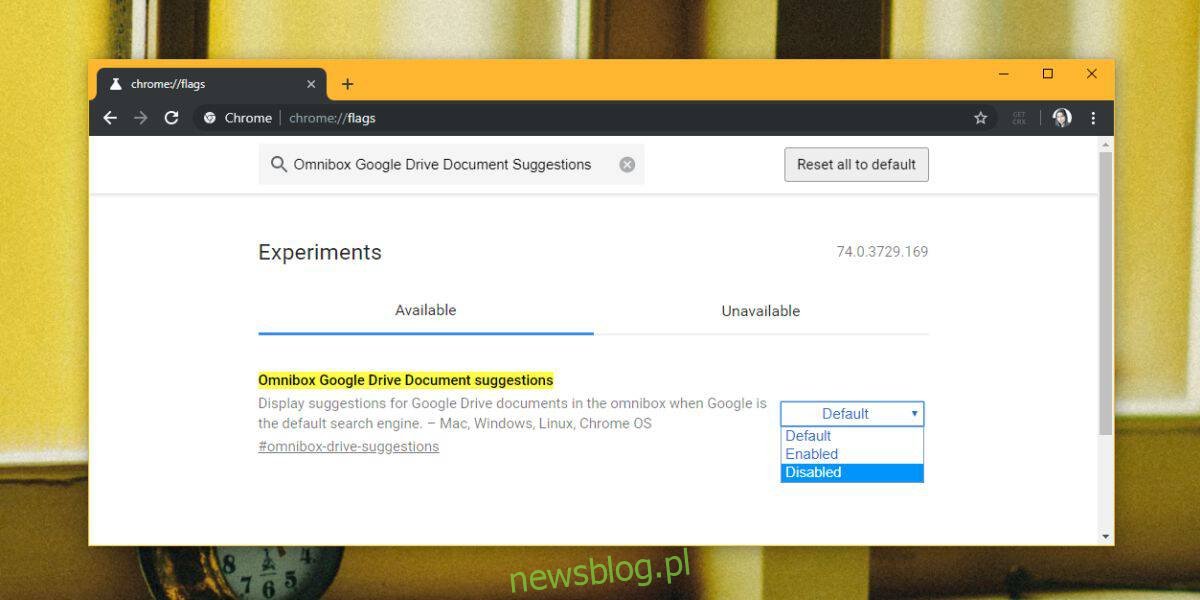
To jest błąd, a nie zamierzona funkcjonalność. Jeśli zdecydujesz się ustawić tę flagę na „Włączone”, Chrome nie zacznie preferować wyników wyszukiwania nad adresami URL. Ta flaga jest zaprojektowana, aby pokazywać elementy z Dysku Google podczas korzystania z paska adresu w przeglądarce. W pewien sposób naprawia problem, który generuje błąd.
Kłopot ten nie dotyka wszystkich użytkowników, ale wydaje się, że wpływa na znaczną ich część. Możliwe, że problem rozwiąże resetowanie Chrome lub przeprowadzenie czystej instalacji przeglądarki. Jeśli jednak nie chcesz ryzykować, że to rozwiązanie nie zadziała, ta poprawka jest najlepszym wyjściem.
Aktualizacja przeglądarki również może pomóc w rozwiązaniu problemu. Jeśli zmiana flagi nie przyniesie efektu, warto poczekać kilka tygodni na kolejną aktualizację Chrome. Często wystarczy prosta aktualizacja, aby naprawić problemy. Google nie potwierdziło tego błędu, więc prawdopodobnie przyszła aktualizacja nie będzie zawierała konkretnej poprawki, ale może przywrócić prawidłowe działanie przeglądarki.
Jeśli chcesz całkowicie usunąć wynik wyszukiwania z omniboksu, niezależnie od jego kolejności, możesz to zrobić, korzystając z kombinacji klawiszy Shift + Delete, gdy żądane hasło jest zaznaczone. Należy jednak pamiętać, że jeśli ponownie wyszukasz ten sam termin, znowu się pojawi, a Ty będziesz musiał go usunąć ponownie.
newsblog.pl
Maciej – redaktor, pasjonat technologii i samozwańczy pogromca błędów w systemie Windows. Zna Linuxa lepiej niż własną lodówkę, a kawa to jego główne źródło zasilania. Pisze, testuje, naprawia – i czasem nawet wyłącza i włącza ponownie. W wolnych chwilach udaje, że odpoczywa, ale i tak kończy z laptopem na kolanach.